Podíváme se na základní rozložení všech ovládacích prvků, které máme k dispozici v otevřeném Songu. Tedy v projektu, který slouží k nahrávání, editaci a mixu nahraných stop.
Arrange window
Základní pracovní plocha se ve Studio One nazývá Arrange Window. Zde máme po ruce vše potřebné pro zahájení práce. Rozložení ovládacích prvků je vymyšleno tak, aby se věci nacházely v jednom okně.
Odtud provádíme všechny základní akce: přidáváme, editujeme stopy, vybíráme editační nástroje atd. Najdeme zde i informace, o všem co se v programu děje. Ovládací prvky jsou rozložené na všech okrajích plochy a jsou to nástroje nebo funkce, které používáme nejčastěji.
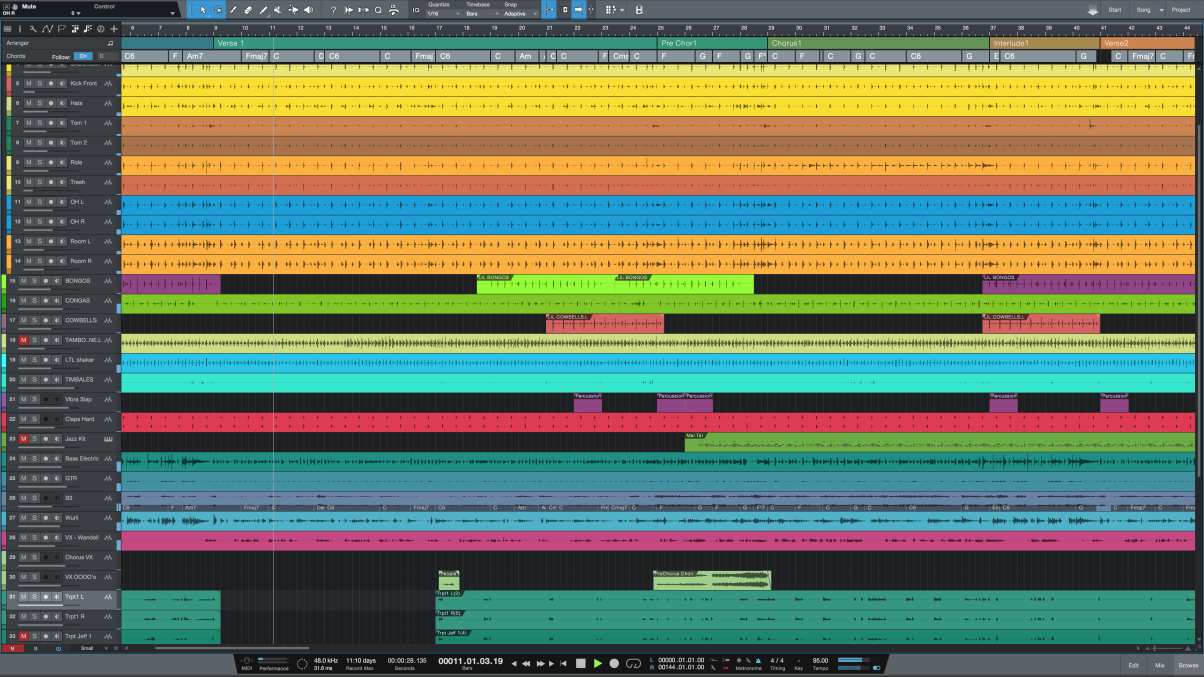
Blíže si jednotlivé funkce představíme v dalších článcích, zde se podíváme na to, kde co nalezneme.
Levá strana - vše co chceme vědět o stopě.
V levé části okna vidíme všechny informace, které se vztahují k jednotlivým stopám.
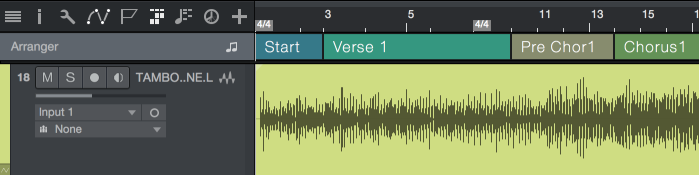
Patří sem základní parametry stopy (Název, typ tracku) a možnosti ovládání (Mute, Solo, připravení pro záznam a monitor). Nachází se zde i směrování signálu jak do stopy, tak ze stopy ven.
V levé části okna můžeme otevřít Track list a Inspector.
Track list je vlastně seznam stop, které máme v projektu. Zde můžeme stopy vizuálně odstranit z projektu, anebo je přesouvat mezi sebou.
Přečtěte si také:
Poznáváme Studio One: 5. Song Setup
Naučte se ve Studiu One založit nový projekt - Song, aby vyhovoval komfortně nástrojům, které v písničce plánujete. A naučte se "oživit" matici vstupy/výstupy, abyste nasměrovali s…
Poznáváme Studio One: 6. Nastavujeme funkce v Songu
Program Studio One nabízí řadu šablon a funkcí, které při správném nastavení úšetří spoustu práce. Nahrávání i editace pak poběží jak po másle. Podívejme se na ně!…
Inspector slouží k detailnějšímu náhledu o všem, co se ve stopě děje. Máme zde k dispozici řadu informací, které souvisejí s obsahem konkrétní stopy. Kromě základních věci, jako je pozice faderu, použité efekty ad., zde nalezneme i další detaily, které se váží ke konkrétnímu tracku.
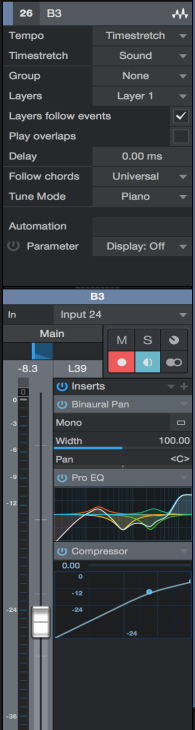
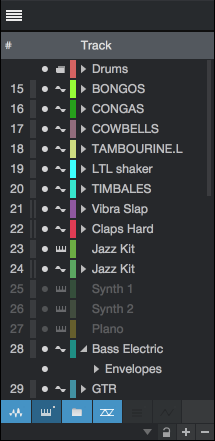
V levém horním okně leží sada ikon, které otevírají základní funkce a typy stop, jež jsou ve Studiu One k dispozici. Např. možnost otevřít stopy automatizace nebo markerů.

Horní část: Vše pro editaci
V horní liště si všimneme jako první sady editačních nástrojů, které používáme k úpravám stop. Toto menu budeme patrně používat nejčastěji, a proto je i logické jeho umístění na horní liště celého programu.
Tyto funkce můžeme samozřejmě vyvolávat i jinak než kliknutím, ale právě takto je máme na dosah ruky.
Pravá část: Najdi mě
V pravé dolní části okna leží „při ruce“ tři velká tlačítka Edit, Mix, Browse.
Okno Editu otevírá náhled na detail stopy, kterou hodláme dále upravovat. Mix rozevře celou sekci mixu a Browse spustí průzkumníka, který se objeví na pravé straně hlavního okna. Toto centrum nám tak umožňuje dostat do projektu jakákoliv data související s celým provozem Studia One.
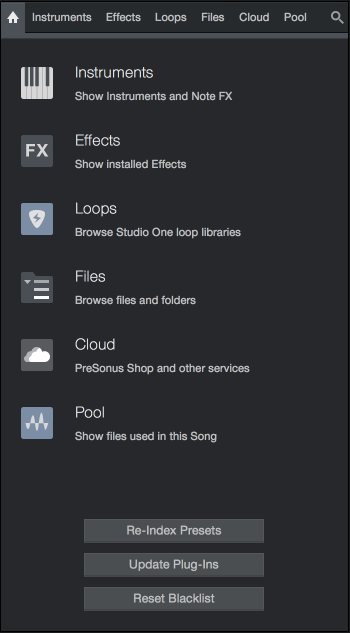
Dolní strana - Vše nutné pro daný projekt
V dolním menu nalezneme obecné věci, jako např. transport menu, ale i věci, které nastavujeme v každém projektu zvlášť. Např. tempo projektu, lokalizaci markerů ad.
Většinu těchto funkcí můžeme zpravidla ovládat pomocí klávesových zkratek, ale zde máme vše po ruce a před očima.

Video: Arrange Window - základní přehled
 Dvě nové multimediální knihy o stále oblíbenějším PreSonus Studio One obsahují na více jak 200 stranách praktické rady, tipy a odpovědi na nejčastější otázky. Navíc jsou doplněny o celkem 38 názorných videonávodů, díky kterým si projdete přehledně a jasně vše důležité z této aplikace pro tvorbu hudby.
Dvě nové multimediální knihy o stále oblíbenějším PreSonus Studio One obsahují na více jak 200 stranách praktické rady, tipy a odpovědi na nejčastější otázky. Navíc jsou doplněny o celkem 38 názorných videonávodů, díky kterým si projdete přehledně a jasně vše důležité z této aplikace pro tvorbu hudby.


